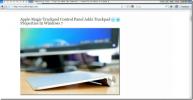Come correggere le app che si aprono dallo schermo su Windows
Quando apri un'app su Windows, questa si apre normalmente al centro dello schermo. Alcune app come Chrome e Film e app TV si aprirà per intero, ovvero vista ingrandita. Questo se tutto va bene. Se hai app che si aprono fuori dallo schermo o parzialmente fuori dallo schermo, è un altro problema da affrontare prima di poter utilizzare l'app. Idealmente, trascinando la finestra dell'app al centro o indietro in piena vista si risolve il problema. Ci sono comunque delle eccezioni. A volte un'app non ricorda l'ultima posizione in cui era aperta. Se hai app che si aprono fuori dallo schermo, prova una delle seguenti correzioni.
Scatta Windows
Se lo spostamento di una finestra al centro dello schermo non risolve l'apertura delle app fuori dallo schermo, prova a far scattare la finestra dell'app sul bordo. Assicurati che l'app sia attiva, ovvero a fuoco. Fai clic sull'icona della sua barra delle applicazioni per metterlo a fuoco. Utilizzare i tasti freccia Win + per agganciarlo al bordo del display corrente. Chiudi l'app e aprila di nuovo. Probabilmente ricorderà la sua ultima posizione, ad esempio, scattata al bordo dello schermo.

Display multipli
L'apertura delle app fuori dallo schermo è spesso un sottoprodotto dell'utilizzo monitor multipli con risoluzioni diverse. È possibile impostare uno dei due o tre display collegati al proprio sistema come display principale. Tutte le app si aprono sul display principale ma quando lo scolleghi, ci sono possibilità che qualcosa si rompa. Ciò che accade normalmente è che il display in linea successivo viene impostato come display principale, ma ciò può anche provocare l'apertura delle applicazioni fuori dallo schermo.
Per risolvere questo problema, collega nuovamente il secondo display. Windows ricorderà che è stato impostato come display principale. Apri l'app Impostazioni, vai al gruppo Sistema di impostazioni e nella scheda Schermo imposta l'altro display, quello che intendi utilizzare dopo aver disconnesso il secondo, come display principale. Rimuovi / disconnetti il secondo display e le tue app si riapriranno al centro dello schermo.
Maiusc + Chiudi finestra app
Se tutto il resto fallisce, apri l'app problematica. Trascinalo al centro dello schermo. Tieni premuto il tasto Maiusc e fai clic sul pulsante di chiusura in alto a destra nella finestra dell'app. Ciò può costringere un'app a ricordare la sua posizione corrente sullo schermo. Dopo aver chiuso l'app, aprila di nuovo e questa volta ricorderà la sua posizione.

Questo metodo è particolarmente utile per le app che aprono finestre aggiuntive, ad esempio Photoshop. Spesso Photoshop si apre correttamente ma il suo nuovo file o la finestra di dialogo Apri file vengono aperti dallo schermo. In tal caso, trascina la finestra al centro e chiudila tenendo premuto il tasto Maiusc.
Ricerca
Messaggi Recenti
Multi Clipboard Manager: registra elementi copiati in diverse categorie
Ogni volta che si esegue un'applicazione, i file e i dati relativi ...
Come recuperare le variabili di ambiente del percorso su Windows 10
Gli utenti possono modificare le variabili d'ambiente del percorso ...
Affianca le finestre in tre tipi di layout e desktop virtuali con bug.n
Il vantaggio della piastrellatura di Windows è che non è necessario...